최신 지도 정보 없이 운전하면 길을 잃거나 새로 생긴 도로를 놓칠 수 있어 불편함이 많으시죠. 다행히 아틀란 내비게이션 업데이트를 통해 이런 문제들을 해결하는 것은 물론이고, 미리 예방할 수 있습니다. 공식 웹사이트에서 제공하는 전용 매니저 프로그램을 사용하면 복잡한 과정 없이도 누구나 쉽게 최신 지도로 교체할 수 있어요. 업데이트 후에는 새로운 도로 정보는 물론 교통 상황까지 정확하게 파악할 수 있어 더욱 스마트한 운전이 가능해집니다.
(1) 공식 홈페이지 접속하기


아틀란 내비게이션 업데이트를 위한 첫 걸음은 공식 홈페이지 방문이에요. 전용 프로그램을 받기 위해서는 반드시 정식 사이트에 들어가야 합니다. 아틀란 공식 웹사이트 주소는 기억하기 쉽고, 입력도 간단해요. 복잡한 검색 과정 없이 브라우저 주소창에 직접 타이핑하면 바로 접속됩니다.
(2) 메뉴 찾아 이동하기

아틀란 공식 사이트 메인 화면에 접속하면 신기술에 대한 안내 문구가 눈에 들어와요. 화면 상단을 보면 제품 소개와 고객서비스 메뉴를 확인할 수 있습니다. 아틀란 내비게이션 지도 업데이트가 목적이라면 고객서비스 메뉴를 선택해 주세요. 화면 우측에 배치된 매니저 프로그램 다운로드 버튼을 눌러도 같은 결과를 얻을 수 있어요.
(3) 시스템 요구사항 확인하기

다운로드 페이지에 도착했다면 시스템 요구사항을 먼저 확인해야 해요. 아틀란 내비게이션 매니저 프로그램을 원활하게 사용하려면 컴퓨터 사양이 최소 기준을 만족해야 합니다. CPU는 팬티엄4 이상의 성능이 필요하고, 메모리는 최소 512MB 이상 확보되어야 해요. 운영체제는 윈도우만 지원하니 맥북이나 아이맥에서는 이용할 수 없어요.
(4) 내비게이션 프로그램 설치 진행하기
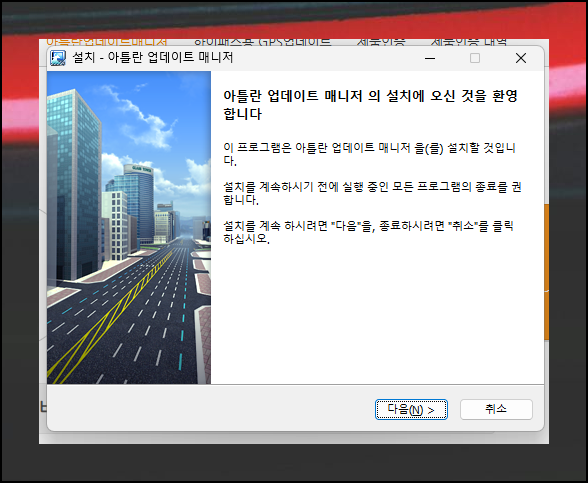

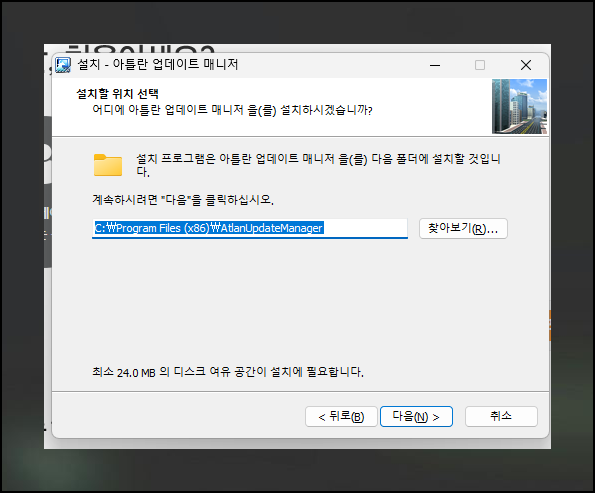
파일 다운로드가 완료되면 해당 파일을 더블클릭해서 실행해 보세요. 그러면 아틀란 업데이트 매니저 프로그램에 대한 설치 마법사가 자동으로 시작됩니다. 설치 과정은 매우 직관적이고 간단해요. 화면에 표시되는 안내 문구를 차근차근 읽어보고 다음 단계로 넘어가면 됩니다.
(5) 로그인 과정 완료하기

설치가 성공적으로 마무리되면 바탕화면에 생성된 아틀란 매니저 아이콘을 찾아 프로그램을 실행해 보세요. 프로그램이 실행되면 로그인 화면이 나타나는데 여기서 본인의 아이디와 비밀번호를 입력해야 해요. 아직 회원이 아니라면 서비스 이용을 위해 회원가입 절차를 먼저 진행해야 합니다.
(6) 내비게이션 업데이트 설정 완료하기

성공적으로 로그인하면 지도 수정 메인 화면으로 이동해요. 이 화면에서 가장 중요한 작업은 현재 사용 중인 내비게이션 기기 모델을 정확하게 선택하는 것입니다. 기기 목록에서 본인이 소유한 제품을 찾아 클릭해 주세요. 그 다음으로는 지도 데이터 용량과 설치될 위치를 개인 상황에 맞게 설정하면 됩니다.
(7) SD카드 연결 확인하기

시작 버튼을 클릭하기 전에 반드시 점검해야 할 중요한 사항이 있어요. 내비게이션에서 사용하는 SD카드를 미리 컴퓨터에 연결해 두어야 한다는 점이에요. 이 단계를 놓치면 과정에서 오류가 발생할 수 있으니 꼭 확인해 주세요.
(8) 내비게이션 업데이트 마무리하기

모든 수정 과정이 성공적으로 완료되면 디스플레이에 완료 메시지와 함께 확인 버튼이 나타나요. 이 버튼을 클릭하면 소프트웨어가 자동으로 종료됩니다. 이제 컴퓨터에 연결되어 있던 SD카드를 안전하게 제거해 주세요. 최신 지도 정보가 적용된 내비게이션을 사용할 수 있습니다.
'운전' 카테고리의 다른 글
| 고령 운전기사 자격유지검사 핵심사항, 신청 방법 (1) | 2025.03.05 |
|---|---|
| 제주도 렌트카 저렴한곳 알뜰팁 (0) | 2025.02.12 |
| 운전면허 필기시험 무료 예상문제집 추천 (0) | 2025.02.05 |
| 기아 자동차 차종별 가격표 실구매가 (2) | 2025.01.29 |
| 중고차 가격 시세표 2024년 제대로보기 (0) | 2024.10.18 |
| 자동차 번호 조회 방법 중고차 구매 전 필수점검 포인트 (0) | 2024.09.27 |
| 75세이상 운전면허 적성검사 갱신 꼭 알아야 할 모든 것 (0) | 2024.09.11 |



